Aktualizácia inštalácie Windows 10 tvorcov (aktualizácia pre dizajnérov)

- 3433
- 587
- Ernest Mikloško
Spoločnosť Microsoft vydala ďalšiu veľkú aktualizáciu systému Windows 10 (aktualizácia pre dizajnérov, aktualizáciu tvorcov, zostava 1703 15063) 5. apríla 2017 a automatická aktualizácia prostredníctvom aktualizačného centra sa začne 11. apríla. Teraz, ak chcete, môžete nainštalovať aktualizovanú verziu systému Windows 10 niekoľkými spôsobmi alebo počkať na automatický príjem verzie 1703 (môže trvať týždne).
Aktualizácia (október 2017): Ak máte záujem o verzie Windows 10 1709, Inštalačné informácie Tu: Ako nainštalovať aktualizáciu tvorcov Windows 10 Fall Creators.
Tento článok obsahuje informácie o aktualizácii aktualizácie Creators Windows 10 v kontexte inštalácie aktualizácie pomocou programu Update Assistant Utility, z pôvodných obrázkov ISO a prostredníctvom aktualizačného centra a nie nových schopností a funkcií.
- Príprava na inštaláciu aktualizácie
- Inštalujte aktualizáciu tvorcov v aktualizácii Assistant (Update Assistant)
- Inštalácia cez stredisko aktualizácie systému Windows 10
- Ako sťahovať ISO Windows 10 1703 Creators Aktualizovať a nainštalovať z neho
Poznámka: Na inštaláciu aktualizácie pomocou opísaných metód je potrebné, aby ste mali licencovanú verziu systému Windows 10 (vrátane digitálnej licencie, produktový kľúč, ako predtým, sa v tomto prípade nevyžaduje). Tiež sa uistite, že v časti systému je voľný priestor (20-30 GB).
Príprava na inštaláciu aktualizácie
Pred inštaláciou aktualizácie aktualizácie tvorcov systému Windows 10 môže mať zmysel vykonávať nasledujúce akcie, aby vás možné problémy s aktualizáciou neprekvapili:
- Vytvorte nakladaciu jednotku Flash s aktuálnou verziou systému, ktorá sa dá použiť aj ako disk (Windows 10 Recoveris Disk.
- Vytvorte záložnú kópiu nainštalovaných ovládačov.
- Vytvorte záložnú kópiu systému Windows 10.
- Ak je to možné, uložte kópiu dôležitých údajov na externých jednotkách alebo na sekcii ne -systémovej časti pevného disku.
- Odstráňte antivírusové produkty tretích strán, kým sa aktualizácia nedokončí (stáva sa, že spôsobujú problémy s internetom a ďalšími, ak sú prítomné v systéme počas aktualizácie).
- Ak je to možné, vyčistite disk nepotrebných súborov (miesto v časti systému na disku pri aktualizácii nebude zbytočné) a odstráňte programy, ktoré ste už dlho nepoužívali.
A jeden dôležitý bod: Majte na pamäti, že inštalácia aktualizácie, najmä na pomalom notebooku alebo počítači, môže trvať dlhé hodiny (v niektorých prípadoch to môže byť 3 hodiny alebo 8-10)- nemusíte ju prerušiť s tlačidlom napájania, ako aj spustenie, ak notebook nie je pripojený k sieti alebo nie ste pripravení zostať bez počítača na pol dňa.
Ako získať aktualizáciu ručne (pomocou asistenta aktualizácie)
Ešte pred výstupom z obnovenia, vo svojom blogu, spoločnosť Microsoft uviedla, že tí používatelia, ktorí chcú aktualizovať svoj systém na aktualizáciu tvorcov systému Windows 10, aktualizujú skôr ako začiatok svojej distribúcie prostredníctvom centra aktualizácií tým, že to urobia začatím aktualizácie pomocou „ Asistent pre aktualizáciu pomocného projektu Project “(asistent aktualizácie).
Od 5. apríla 2017 je asistent aktualizácie k dispozícii už na stránke https: // www.Microsoft.Com/ru-rUftware-twold/windows10/pomocou tlačidla „Update teraz“.
Proces inštalácie aktualizácie tvorcov systému Windows 10 pomocou asistenta aktualizácie je nasledujúci:
- Po spustení aktualizácie a vyhľadávania aktualizácií sa zobrazí správa s návrhom na aktualizáciu počítača teraz.

- Ďalším krokom je skontrolovať kompatibilitu vášho systému s aktualizáciou.

- Potom budete musieť počkať, kým sa odovzdá verzia Windows 10 verzie 1703.
- Na konci zaťaženia budete požiadaní, aby ste reštartovali počítač (nezabudnite uložiť svoju prácu pred reštartom).

- Po reštarte sa začne proces automatickej aktualizácie, v ktorom sa vaša účasť takmer nevyžaduje, s výnimkou záverečnej fázy, kde si budete musieť zvoliť používateľa a potom nakonfigurovať nové parametre dôvernosti (ja, oboznámené, sám seba, Vypnite všetko).

- Po reštarte a zadaní systému bude aktualizovaný systém Windows 10 pre prvé spustenie pripravený na nejaký čas a potom uvidíte okno s vďačnosťou na inštaláciu aktualizácie.

Ako to bolo v skutočnosti (osobná skúsenosť): Inštalácia tvorcov aktualizácie pomocou asistenta aktualizácie vykonaného na experimentálnom 5-ročnom notebooku (I3, 4 GB RAM, nezávisle stanovené SSD 256 GB). Celý proces od začiatku trval 2-2.5 hodín (ale tu, som si istý, hral úlohu SSD, na číslach HDD sa dá vynásobiť dvakrát alebo viac). Všetky ovládače vrátane špecifických a systémov ako celku fungujú správne.
Po inštalácii aktualizácie tvorcov, ak všetko funguje správne na vašom počítači alebo notebooku (a nie je potrebná spätná väzba), môžete vyčistiť značné množstvo miesta na disku pomocou nástroja na čistenie disku, pozri pozri. Ako odstrániť priečinok Windows.Starý, pomocou nástroja na čistenie diskov Windows v rozšírenom režime.
Aktualizácia cez centrum aktualizácií systému Windows 10
Inštalácia aktualizácie tvorcov systému Windows 10 ako aktualizácia prostredníctvom aktualizačného centra sa začne 11. apríla 2017. Zároveň, s najväčšou pravdepodobnosťou, ako to bolo s predchádzajúcimi podobnými aktualizáciami, proces sa natiahne v čase a niekto ho môže dostať v automatickom režime po týždňoch a mesiacoch po vydaní.
Podľa spoločnosti Microsoft v tomto prípade krátko pred inštaláciou aktualizácie uvidíte okno s návrhom na nakonfigurovanie parametrov osobných údajov (v ruštine zatiaľ nie sú žiadne snímky obrazovky).

Parametre vám umožňujú zapnúť a deaktivovať:
- Stanovenie umiestnenia
- Rozpoznávanie reči
- Posielanie diagnostických údajov spoločnosti Microsoft
- Odporúčania založené na diagnostických údajoch
- Relevantné reklamy - Objasnenie položky naznačuje „umožniť aplikáciám používať vaše ID reklamy pre zaujímavejšie reklamy“. Tón.e. Odpojenie položky nevypne reklamu, jednoducho nezohľadní vaše záujmy a zhromaždené informácie.
Podľa popisu sa inštalácia aktualizácie nezačne bezprostredne po zachovaní nastavení dôvernosti, ale po nejakom čase (prípadne hodiny alebo dni).
Inštalácia aktualizácie tvorcov systému Windows 10 pomocou ISO Image
Rovnako ako pri predchádzajúcich aktualizáciách, aj inštalácia verzií Windows 10 1703 je k dispozícii pomocou obrázka ISO z oficiálnej webovej stránky spoločnosti Microsoft.
Inštalácia v tomto prípade bude možná dvoma spôsobmi:
- Upevnenie obrazu ISO v systéme a spustenie nastavenia.Exe z namontovaného obrázka.
- Vytvorenie bootovacej jednotky, sťahovanie počítača alebo notebooku z nej a čistá inštalácia systému Windows 10 "Aktualizácia pre dizajnérov". (cm. Windows 10 Loading Flash Drive).
Ako stiahnuť aktualizáciu tvorcov ISO Windows 10 (verzia 1703, zostava 15063)
Okrem aktualizácie v aplikácii Update Assistant alebo prostredníctvom Windows 10 Update Center si môžete stiahnuť pôvodnú aktualizáciu tvorcov Windows 10 verzie 1703 a na to môžete použiť rovnaké metódy ako predtým, opísané tu: Ako sťahovať ISO Windows 10 z ISO Windows 10 Oficiálna webová stránka spoločnosti Microsoft.
Od večera 5. apríla 2017:
- Pri načítaní obrázka ISO pomocou mediálnej posádky (nástroj na tvorbu médií) sa verzia 1703 automaticky načíta.
- Pri načítaní druhej z metód opísaných v pokynoch vyššie uvedeného je možná verzia verzie medzi aktualizáciou 1703 tvorcov a aktualizáciou výročia 1607.

Rovnako ako predtým, pre čistú inštaláciu systému na rovnakom počítači, kde bol predtým nainštalovaný licencovaný systém Windows 10, sa produktový kľúč nevyžaduje (kliknite na tlačidlo „Nemám žiadny produktový kľúč“ počas inštalácie) sa aktivuje automaticky po pripojení k pripojeniu k Internet (už osobne overený).
Konečne
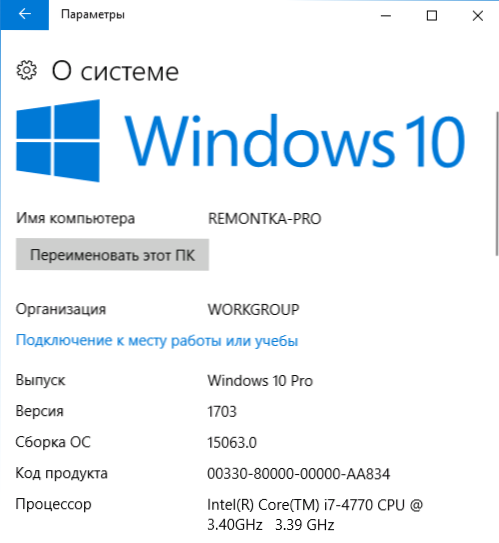
Po oficiálnom výstupe Creators Windows 10 sa aktualizuje na Remontka.Pro bude recenzným článkom o nových funkciách. Plánuje sa tiež postupné úpravy a aktualizácia existujúcich príručiek Windows 10, pretože niektoré aspekty systému (dostupnosť ovládacích prvkov, vykonávanie nastavení, rozhranie inštalačného programu a ďalšie) sa zmenili.
Ak sú medzi čitateľmi trvalí a tí, ktorí predtým čítali odsek a sú vedení v mojich článkoch, mám na ne žiadosť: všimol som si, že v ktorejkoľvek z mojich už zverejnených pokynov nekonzistentnosti s tým, ako sa to robí vo vydanej aktualizácii, V komentároch píšte v komentároch, aby ste mohli viac aktualizovať materiál.
- « Zákaz spustenia aplikácií nie je z obchodu v systéme Windows 10 a pridanie žiadostí o povolené
- Ako nainštalovať aplikácie a AppsBundle v systéme Windows 10 »

